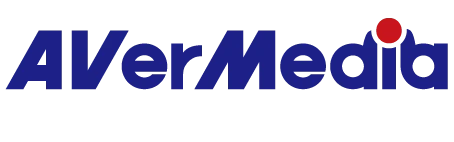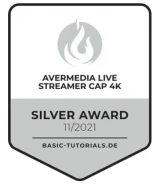一眼レフカメラ映像の配信・録画

あなたのカメラでストリーミング
Live Streamer CAP 4K(型番:BU113)をデジタル一眼レフカメラやビデオカメラに繋いで4K30fpsの動画など最高の画質の映像コンテンツを生み出しましょう

ビデオキャプチャー
外付けで非圧縮の4K30fps映像のキャプチャが可能なデバイスはあなたのビデオカメラの力を解き放つことができます

挿すだけでカンタンに使える
全てのクリエイターにとって簡単に。Live Streamer CAP 4KにカメラとPCを接続するだけで使用可能です.複雑な手順は必要ありません


ハイブリッドワーク
最近はデモやアイデアをオンラインで発表する機会が増えてきています. Live Streamer CAP 4Kは高品質な映像を全てのプロジェクトに提供します

カメラの互換性
Live Streamer CAP 4Kはクリエイターが使用する多くのビデオカメラ、デジタルカメラに対応しています.
Connections